win8系统服务管理如何添加mysql?win8系统服务管理添加mysql的办法
Windows 8是美国微软开发的新一代操作系统,Windows 8共有4个发行版本,分别面向不同用户和设备。于2012年10月26日发布。微软在Windows 8操作系统上对界面做了相当大的调整。取消了经典主题以及Windows 7和Vista的Aero效果,加入了ModernUI,和Windows传统界面并存。同时Windows徽标大幅简化,以反映新的Modern UI风格。前身旗形标志转化成梯形。
win8系统服务管理如何添加mysql?在利用weamserver做php开发时,发现本地的mysql启动后不知道如何停止。mysql是一个关系型数据库管理系统,win8系统将mysql添加到服务里进行启动和停止。但是还有很多用户不知道怎么操作,下面小编总结出win8系统服务管理添加mysql的方法。
1、查找到mysql的安装目录,并非数据目录。安装目录:D:\Program Files (x86)\MySQL\MySQL Server 5.0
windows数据目录:C:\ProgramData\Microsoft\Windows\Start Menu\Programs\MySQL这两个目录要区分开。
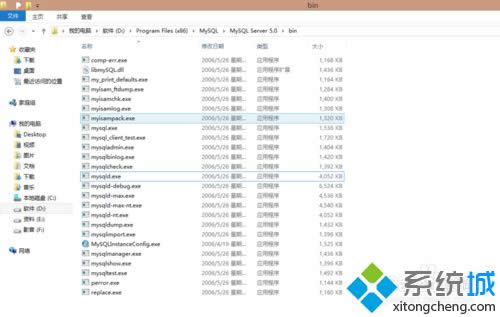
2、利用管理员身份打开cmd命令。win8系统与windows7、xp等不一样。打开方法如下:按windows键,在界面中搜索cmd;
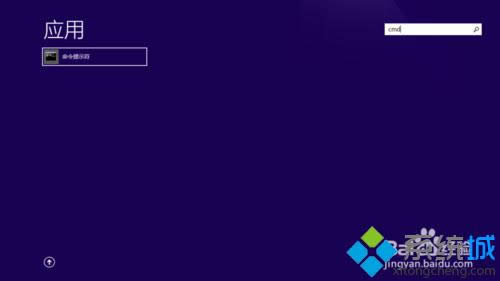
3、以管理员身份打开cmd命令;
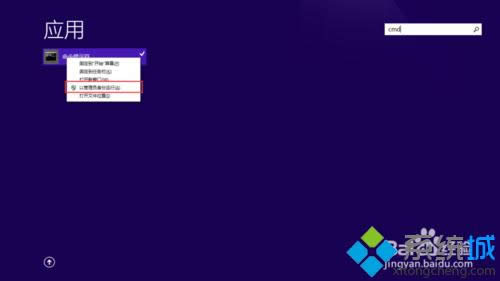
4、利用cd命令,进入到mysql安装目录下的bin目录,如下图;

5、然后利用mysqld.exe -install命令添加mysql服务到服务管理中。由于我本地已经安装了mysql服务,所以会提示已经存在;

6、卸载mysql服务,利用mysqld.exe -remove命令进行卸载,如下图。
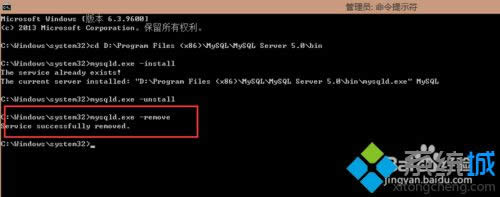
win8系统服务管理添加mysql的方法讲解到这里了,操作起来其实很简单,只要简单6个步骤,不懂添加的用户可以参考上述方法。
Windows 8是对云计算、智能移动设备、自然人机交互等新技术新概念的全面融合,也是“三屏一云”战略的一个重要环节。Windows 8提供了一个跨越电脑、笔记本电脑、平板电脑和智能手机的统一平台。